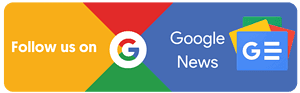Kemampuan untuk mengubah dokumen dari format Word ke PDF menjadi penting. Format PDF (Portable Document Format) memungkinkan tampilan yang konsisten di berbagai perangkat dan sistem operasi.
Table of Contents
Panduan ini akan membimbing Anda melalui beberapa metode praktis untuk mengkonversi dokumen Word ke PDF jadi satu. Baik menggunakan perangkat lunak seperti Microsoft Word, alat pihak ketiga, atau layanan online, langkah-langkah sederhana ini akan membantu Anda dengan cepat melakukan konversi yang efektif dan efisien.
Dengan menguasai cara ini, Anda akan bisa dengan mudah berbagi dokumen dengan orang lain tanpa khawatir tentang perubahan format atau tampilan yang tidak diinginkan. Berikut metode-metode praktis untuk mengubah dokumen Word ke PDF.
Baca Juga: 7 Cara Download Scribd Gratis, Aman, dan Terbebas dari Virus
Anda dapat mengubah dokumen Word ke format PDF menggunakan beberapa cara berikut:
Word ke PDF dengan Microsoft Word (Windows)
- Buka dokumen Word yang ingin Anda ubah menjadi PDF.
- Klik “File” di bagian atas kiri, lalu pilih “Save As”.
- Pilih lokasi penyimpanan dan ubah tipe file menjadi “PDF” di menu dropdown di bawah nama file.
- Klik “Save” untuk menyimpan dokumen Word sebagai file PDF.
Word ke PDF Menggunakan Microsoft Word (Mac)
- Buka dokumen yang ingin Anda ubah dari Word menjadi PDF.
- Klik “File” di bagian atas kiri, lalu pilih “Save As”.
- Pilih lokasi penyimpanan dan ubah format menjadi “PDF” di bagian bawah nama file.
- Klik “Save” untuk menyimpan dokumen Word sebagai file PDF.
Word ke PDF Menggunakan Google Docs
- Buka dokumen Word di Google Docs (unggah jika perlu).
- Klik “File” di bagian atas, lalu pilih “Download”.
- Pilih opsi “PDF Document” untuk mengunduh dokumen dalam format PDF.
Menggunakan Web Konversi Online:
- Cari “convert Word to PDF online” di peramban web.
- Pilih salah satu situs web yang menawarkan layanan konversi Word ke PDF secara online.
- Unggah dokumen Word Anda dan ikuti instruksi di situs web tersebut untuk mengonversi dan mengunduh file PDF.
Menggunakan Aplikasi / Perangkat Lunak Konversi Khusus:
- Anda dapat menggunakan perangkat lunak pihak ketiga seperti Adobe Acrobat atau aplikasi lainnya yang dirancang khusus untuk mengonversi file Word ke PDF.
Setelah Anda mengikuti salah satu metode di atas, Anda akan berhasil ubah Word jadi PDF yang dapat Anda bagikan dengan mudah.